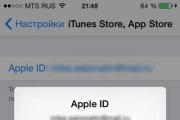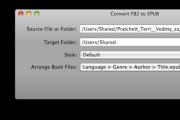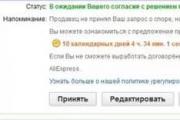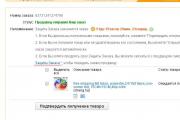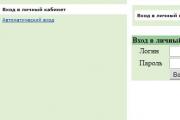Как отправить сообщение imessage. IMessage: сообщения приходят с email отправителя, а не телефонного номера
iMessage это очень приятная фича Apple устройств, если Вы любите писать сообщения на iPhone, IPad и IPod Touch, то IMessage, сервис, который даже на внешний вид лучше стандартных текстовых сообщений. Самое главное, что это бесплатно для вас и всех остальных, кто использует устройства IOS или Mac с IMessage. И это ничем не ограниченно, пишите столько, сколько захочется, очень удобно пользоваться и к тому же позволяет сэкономить приличные суммы денег, тем более для молодежи, которые привыкли постоянно переписываться и пересылать друг другу фотографии и видео.
Для настройки сервиса бесплатного и мгновенного обмена сообщениями iMessage , после того как вы обновили ваши устройства Apple: iPhone, iPod Touch, iPad, (iMac, MacBook) до iOS 5 и выше, необходимо выполнить все несколько простых шагов, после которых вы сможете общаться по средствам iMessage абсолютно бесплатно со своими друзьями по всей планете , где бы они не находились, не платя за отправку текстовых и мультимедийных сообщений (фотографии, видеоролики) вашему оператору связи.
Есть несколько требований для устройств на iOS:
- iOS 5 и выше
- Интернет соединение E/3G или Wi-Fi (любое из них).
- На счету должно быть несколько рублей (для активации аккаунта отправляется смс)
1. Зайдите «Настройки » > «Сообщения » и включите iMessage , нажав на ползунок.
IMessage на iPhone
При активации iMessage вы получите такое предупреждение, которое сообщает Вам о плате за СМС, которую телефон отправляет для активации iMessage.
IMessage на iPhone
Далее необходимо заполнить строку «Получать на» в настройках этого сервиса чуть ниже. Здесь вы должны написать или свой номер телефона, или же адрес электронной почты (Ваш Apple ID) или и то и другое как вариант, для большей надежности, но учтите, если напишите адрес электронной почты, то если он не добавлен к контакту на принимающей стороне сообщения, то в поле «От « будет указа Ваш Email который вы указали тут.
3. После выполненных операций необходимо подождать некоторое время, которое необходимо для активации Вашей учетной записи на сервере iMessage.
Остальные настройки выполните так, как Вам больше нравится!
iMessage iPad
Настройка iMessage на iPad отличается только тем, что у него нет номера телефона
- Зайдите «Настройки » > «Сообщения » и включите iMessage
- Если у вас есть идентификатор Apple (так называемый Apple ID), то вбейте его в строчку «Получать на» , если у вас нет учётной записи, создайте её.
- Как пользоваться imessage на iPad? точно так же как и на iPhone, читайте ниже
Как настроить iMessage на iPad
Отправка сообщений iMessage
Отправка сообщений iMessage ничем не отличается от обычных SMS и MMS - но, Все сообщения отправленные как iMessage, будут помечаться Голубым , а отправленные как СМС (тем у кого не iPhone или не настроен iMessage) Зеленым. Также подсказка есть в поле самого набора, либо Зеленое поле , либо Голубое.
Несомненно большим плюсом iMessage есть то, что когда собеседник печатает для Вас сообщение, то на вашем телефон, будет это заметно и вы ожидаете ответ.
Отправка мультимедийных файлов, таких как фото и видео
Отправляйте через iMessage фото и видео, делитесь с друзьями - просто кликyв на значок камеры слева от поля для набора текста и выберите нужный файл из вашей коллекции или сделайте фото прямо в момент отправки.
Важно, Внимание!
Если у вас только одно устройство на котором вы используете iMessage, то все в порядке, а если вы все таки используете несколько устройств с работающим на них iMessage, то определитесь, вы хотите что бы они работали под одним Apple ID или же все таки использовали разные учетные записи:
- С одним Apple ID , тогда введите Apple ID на все устройствах. Все сообщения iMessage в этом случае будут отправляться на все устройства , где введен этот Apple ID .
- С разными ID, в этом случае необходимо создать разные Apple ID для каждого устройства кликнув « Создать новую учетную запись» . И сообщения буду отправляться на то устройство, для которого оно и было предназначено.
Друзья, многие из вас используют iMessage в повседневной жизни, но даже не замечают этого! Естественно, я говорю про SMS — если сообщение адресату ушло синим цветом, то в делу вступил iMessage! Сейчас я расскажу, как правильно настроить iMessage, что бы не было путаницы в переписке!
Далеко не каждый, увы, правильно настроил этот замечательный сервис (который, как оказалось еще можно и не так настроить), и я очень часто попадаю на «неправильных» пользователей 🙂 Дело в том, что я пишу кому-то сообщение, и оно уходит зеленым цветом (хотя я точно уверен, что у абонента iГаджет), то есть SMS, но в ответ мне приходит сообщение с неизвестного мне e-mail адреса, с ответом. Где-то тут подвох — и это могут заметить очень многие? Сейчас я постараюсь рассказать вам, как сделать общение более комфортным.
Как правильно настроить iMessage
Для начала нам надо зайти на iPhone в Настройки — Сообщения и там проверить, что iMessage вообще включены. Далее, если мы настраиваем iPhone, а не iPad/iPod, нам надо заглянуть в меню Отправка/прием и убедиться, что подключены адреса: номер телефона и iCloud аккаунт.

Промотав список чуть ниже мы видим пункт Начинать новый разговор с — и вот именно здесь можно выбрать, откуда будут уходить сообщения — номера талефона или с почты! Дело в том, что в зависимости от того, когда был активирован iMessage — до или после ввода учетной записи iCloud, могут стоять разные варианты! К сожалению, у многих по-умолчанию может стоять именно e-mail адрес, что мешает получать и принимать сообщения… В общем, вам надо выделить галочкой именно ваш номер телефона.

Если по какой-то странной причине у вас там стоит другой номер (например, от другой сим-карты) или почта, а ваш номер неактивен, то надо выключить iMessage, и снова включить — после этого можно будет активировать ваш текущий номер телефона. Если вдруг и это не поможет, то отключайте iMessage, извлекайте вашу сим-карту и снова вставляйте её, после чего включайте «синие» сообщения — все должно заработать! 🙂
В случае iPad/iPod/Mac в настройках, по умолчанию будет выставлен именно ваша почта, привязанная к iCloud, и тогда вы можете общаться с другими iГаджетами через «почту».
Если у вас есть друзья/коллеги/родственники, с которыми наблюдается данная проблема — помогите им правильно настроить iMessage, для упрощения и удешевления ваших разговоров! 🙂
Всем здравствовать! Несмотря на то что мир текстовых сообщений плотно захватили всевозможные мессенджеры, в некоторых случаях без «обычных» SMS не обойтись – не все же люди используют смартфоны. К сожалению. Вчера мне понадобилось сделать элементарную вещь – отправить SMS. Одну простую, но очень важную смс-ку. И чтобы вы думали? Я боролся с ней минут 15, а она все не «уходила».
Нет, в конце-то концов я нашел причину неудавшихся отправок (сам виноват) и «победил» ее, но нервов потратил… А так как я всегда забочусь о вашем здоровье, дорогие читатели, то вот вам инструкция о том, что делать в том случае, когда ваш iPhone вдруг перестал отправлять сообщения. Приготовились? Раз, два, три. Поехали!
Итак, в стандартном приложении «Сообщения» на iPhone вы можете отправить свой текст двумя способами:
- В виде сообщения iMessage.
- Как обычное SMS.
Что их объединяет? Правильно – идентификация о неудачной отправке.
Восклицательный знак на иконке сообщений – что это и как его убрать?
На иконке приложения сообщения вдруг появился красный кружок с восклицательным знаком внутри? Поздравляю, одно из ваших сообщений не было отправлено.
Хотите убрать это напоминание? Для начала заходим в приложение «Сообщения», ищем не отправившуюся смс-ку и… у нас есть два пути:
- Удалить ее.
- Попытаться повторить отправку.
При удалении восклицательный знак пропадет сразу же, а во втором случае все будет зависеть от результата повторной отправки:
- Если все «ОК», то можно закрывать статью и радоваться жизни.
- Если отправка не удалась, то читаем дальше и разбираемся в причинах этого безобразия.
iPhone перестал отправлять iMessage – что делать-то?
Итак, вот что нужно сделать если iMessage не «уходят». Первым делом…
Посмотрите, а включен ли он вообще? Открываем «Настройки – Сообщения» – проверяем активацию iMessage и адреса для отправки/приема (должен быть осуществлен вход с Apple ID, а также указан номер телефона).

«Да у меня все активировано давно и до этого все отправлялось! В чем еще может быть причина?» – спросите вы. А вот в чем:

Впрочем, даже при таких глобальных поломках на серверах Apple, из ситуации есть выход. Ведь всегда можно отправить iMessage как простое сообщение. Для этого нужно просто нажать на неотправленное сообщение и выбрать «Отправить как SMS» (опция должна быть включена в настройках iMessage – обязательно проверьте!).
Хотя, неудача может подстерегать нас и в этом случае…
iPhone не отправляет SMS – в чем причина?
Да, да. Оказывается, для того чтобы отправлять SMS нужен положительный баланс на счету сим-карты МТС. Без денег, говорят, нельзя.

Ладно, на самом деле это был сарказм. Но все равно такую банальную вещь, как наличие денег на счету, проверить все-таки нужно. Я вот не обратил на это внимание и мучился. Пусть недолго, но все же.
Однако, не отрицательным балансом единым объясняются проблемы с отправкой SMS. Вот еще несколько причин и методы их устранения:
- Включить и выключить «Авиарежим» – таким образом мы «перезагружаем» сеть для iPhone.
- Опять же, сбросить настройки сети «Настройки – Основные сброс – Сбросить настройки сети». Да, это также работает и для SMS-сообщений.
- Попробуйте вставить другую сим, отправить сообщение и вернуть свою карточку на место.
- Замените сим-карту (благо, процедура бесплатная).
Ничего не помогло? Есть еще один очень важный момент. Для отправки сообщений может понадобиться так называемый номер SMS-центра сотового оператора. Во многих телефонах он прописывается в настройках отдельной строкой. Но у нас же iPhone! А значит, все не так-то и просто:)
Для начала проверяем, указан ли он в вашем телефоне.
Для этого вводим команду (так, как будто бы мы просто набираем обычный номер для звонка) * #5005*7672# и нажимаем на зеленую трубку .
Возможны два варианта развития событий:

Возможно это и есть причина того, почему с iPhone не отправляются SMS. Что делать в этом случае? Указать правильный адрес.
Для этого воспользуемся командой *5005*7672*номер SMS-центра# . Обязательно вводите номер через +7!
Внимание! Если после ввода команды вы увидите ошибку, то не обращайте на нее внимание. Скорей всего номер все равно успешно установлен. Проверьте данный факт при помощи первой комбинации.
Так, а где взять-то этот номер?
Можно позвонить и спросить у оператора – это далеко не секретная информация и вам без каких-либо проблем ее предоставят. Или же поискать в интернете. Я бы с удовольствием сделал это за вас и выложил весь список здесь, но эти цифры могут отличаться для каждого региона (а их, как мы понимаем, в России не так уж и мало) – статья бы получилась практически бесконечная.
Впрочем, если самостоятельные поиски не увенчаются успехом или остались какие-то другие вопросы, то смело пишите в комментарии – постараюсь помочь!
)Штатное iOS-приложение Сообщения поддерживает обмен текстовыми сообщениями с помощью SMS и мультимедийными – с помощью MMS.
Начиная с прошивки iOS 5 стал доступен ещё один сервис обмена сообщениями – iMessage . Большинство не пользуются им, потому что по умолчанию – Большой-Брат-Яблочный-Огрызок о многом ещё умалчивает!.. – он выключен.
Как включить и настроить iMessage :
– на начальной странице главного экрана iOS-устройства нажмите значок Настройки –> Сообщения ;
– установите переключатель iMessage в положение "Включено";
– введите ваш Apple ID;
– появится надпись «Ожидание активации…» ;
– в окне iMessage с сообщением «Оператор сотовой сети может взимать плату за сообщения SMS, использованные для активации iMessage» нажмите OK ;
– после активации надпись «Ожидание активации…» сменится на «Сообщения iMessage могут отправляться между устройствами iPhone, iPad, iPod touch» ;

– если вы хотите разрешить отправку уведомлений другим пользователям о том, что вы прочли их сообщения, установите переключатель Отчет о прочтении в положение "Включено";
– если вы хотите, чтобы сообщения отправлялись как SMS, когда служба iMessage недоступна, установите переключатель Отправить как SMS в положение "Включено";

– установите переключатели Сообщения MMS , Показ темы и Кол-во символов в положение "Включено".
Как пользоваться iMessage :
– запустите штатное приложение Сообщение ;
– нажмите (в правом верхнем углу стилизованное изображение ручки и листка бумаги);
– в следующем окне нажмите (в правом верхнем углу) плюсик в квадратике;
– выберите получателя (если адресата нет в ваших Контактах , в текстовое поле Кому введите e-mail, который является его Apple ID);
– в текстовое поле введите сообщение;
– если вы хотите вставить в сообщение фото или видео, нажмите кнопку прикрепления вложений (стилизованное изображение фотоаппарата);
– нажмите Отправить .
Диалоги с адресатами сохраняются в списке Сообщения . точкой помечены непрочитанные сообщения.
Нажмите на диалог, чтобы просмотреть или продолжить его.
Обратите внимание, что строка ввода сообщения при отправке iMessage меняет подпись на iMessage (у обычных SMS – Сообщение ), кроме того отправленные вами iMessage-сообщения (исходящие сообщения) будут иметь , в отличие от SMS.
Когда ваш собеседник набирает текст в ответ на ваше iMessage-сообщение, вы увидите стилизованное "облачко" с тремя барельефными точками:

iMessage позволяет существенно снизить затраты при отправке SMS или MMS. Особенно удобно использовать iMessage в тех случаях, когда требуется отправить SMS или MMS с iPad или iPod touch.
Примечания
1. Сообщения iMessage могут отправляться только между устройствами iPhone, iPad , iPod touch .
2. Чтобы ваш адресат мог получать ваши iMessage-сообщения и отвечать вам, у него тоже должна быть включена опция iMessage .
3. Для пользования iMessage необходимо открытое интернет-соединение по сети или сети сотовой связи.
4. Передача сообщений iMessage производится в зашифрованном виде.
5. Используя iMessage, вы можете отправлять текстовые сообщения, фотографии, видеозаписи, ссылки на карту, информацию о контакте, записи диктофона.
6. Иногда при выборе адресата из приложения Контакты , вместо iMessage сообщение отправляется как SMS. В таком случае перед набором iMessage-сообщения в Контактах укажите не телефонный номер адресата, а e-mail (который является его Apple ID), или же сразу введите этот e-mail в текстовое поле Кому .
7. Сообщения iMessage отображаются на всех iOS-устройствах, использующих одну учетную запись, – вы можете начать диалог на одном iOS-устройстве и продолжить его на другом.